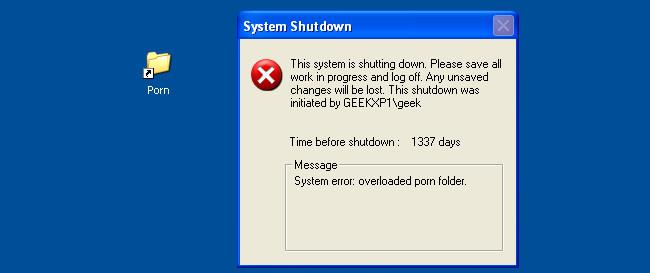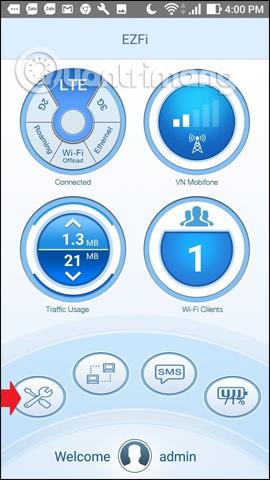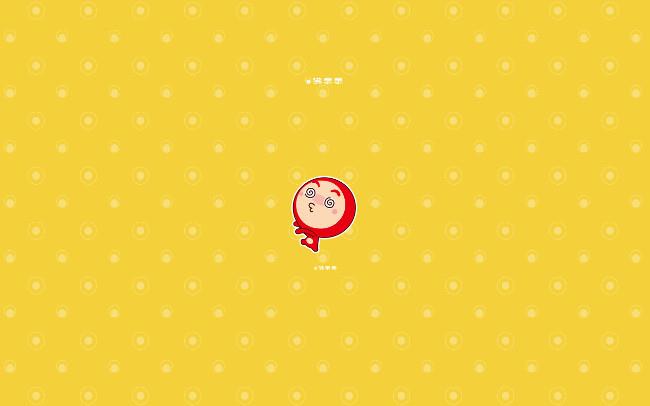Jeder liebt einen guten Streich und es ist an der Zeit, Ihre „Streich“-Fähigkeiten zu verbessern, nicht nur um zu zeigen, dass Sie interessant sind, sondern auch um zu vermeiden, dass andere Ihnen Streiche spielen, obwohl sie lustig sind. harmloser Witz.
Ja, sicher können wir alte Streiche wie Bluescreensaver des Todes oder ähnliches verwenden, aber es ist an der Zeit, „Experten“-Fähigkeiten einzusetzen, um Streiche interessanter zu gestalten. Der folgende Artikel stellt Ihnen 10 interessante Witze am Computer vor.
1. Stellen Sie den Mauszeiger so ein, dass er sich immer dreht (damit der Computer so aussieht, als wäre er eingefroren).

Die Methode ist sehr einfach und interessant. Sie müssen lediglich zu Systemsteuerung -> Maus -> Zeiger gehen und den Cursor von Normal auf Beschäftigt ändern . Sie werden denken, dass ihr Computer ständig abstürzt, aber das ist nicht der Fall.

2. Erstellen Sie eine Computerverknüpfung, die wie ein Ordner aussieht
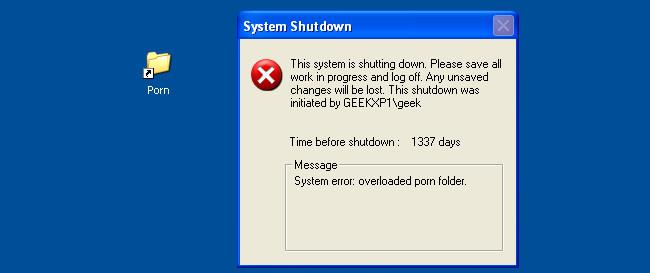
Auch dies ist sehr einfach: Erstellen Sie einfach eine Verknüpfung von „shutdown.exe“ auf dem Computerbildschirm und ändern Sie dann das Symbol in einen normalen Ordner. Wenn Ihr Freund also auf den Ordner doppelklickt, um zu sehen, was sich darin befindet, wird ihm eine Meldung zum Herunterfahren des Systems angezeigt. Sie können die Abschaltzeit auf eine etwas längere Zeit ändern, damit Ihr Computer beim Öffnen dieses Ordners nicht sofort herunterfährt und Sie Zeit haben, Ihre unvollendete Arbeit zu speichern.
shutdown -s -t 1925000 -c “System error: overloaded porn folder”
Für XP-Computer ist dieser Witz noch interessanter.

Hinweis: Unter Windows 7 und höher müssen Sie auch die Benutzerkontensteuerung deaktivieren, andernfalls erhalten Sie eine Eingabeaufforderung.
3. Schließen Sie die kabellose USB-Maus und -Tastatur an den Desktop-Computer an

Dies funktioniert besser für Desktop-Computer, da Sie den drahtlosen Maus- oder Tastaturempfänger hinter dem Computer verstecken und dann Zeichen eingeben oder die Maus bewegen können. Ihr Freund wird sehen, wie sich die Maus auf natürliche Weise bewegt und Zeichen erscheinen, ohne dass sie die Tastatur berühren. Es ist wirklich wie ein Geist, der es tut. Wenn man es richtig macht, kann man lange damit spielen, ohne entdeckt zu werden. Das Tolle daran ist, dass diese Methode auf den meisten Computern funktioniert, auch auf denen, die immer gesperrt sind.
Wenn sie einen Laptop und eine kabellose Maus haben, können Sie die kabellose Maus einfach durch eine identisch aussehende Maus ersetzen, da diese nicht mit ihrem Computer funktioniert. Sie werden denken, dass die Batterie der Maus leer ist und Sie den Mauszeiger mit ihrer Maus über den Bildschirm bewegen können.
4. Verschieben Sie die Desktopsymbole, machen Sie einen Screenshot und legen Sie ihn als Hintergrundbild fest

Sie haben das wahrscheinlich schon getan, der Witz ist einfach, aber äußerst nervig. Sie können dies auf drei Arten tun:
- Machen Sie einen Screenshot des Desktops mit Symbolen und legen Sie ihn als Hintergrundbild fest. Blenden Sie dann alle Symbole auf dem Desktop aus.
- Verschieben Sie die Desktopsymbole oder erstellen Sie gefälschte Symbole, machen Sie einen Screenshot und legen Sie ihn dann als Hintergrundbild fest. Auf diese Weise funktionieren einige Symbole, andere nicht.
- Machen Sie einen Screenshot des Desktops und blenden Sie die Taskleiste am unteren Bildschirmrand aus, bevor Sie das Hintergrundbild festlegen (dies funktioniert nur unter XP). Sie können das Bild sogar auf den Kopf stellen, bevor Sie es als Desktop festlegen.
5. Verwenden Sie die Leertaste, um das Wort SPACE zu schreiben
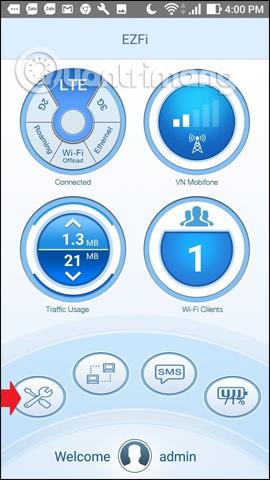
Dies ist ein cleverer Streich, der den Computer einer Person dazu bringt, jedes Mal, wenn sie die Leertaste drückt, das Wort „SPACE“ einzugeben. Sie werden verwirrt sein, weil sie nicht wissen, was vor sich geht. Und die Vorgehensweise könnte nicht einfacher sein.
Erstellen Sie einfach ein AutoHotkey-Skript, kopieren Sie dann die folgenden zwei Codezeilen und fügen Sie sie ein – die erste Codezeile dient zum Ausblenden des „Tray“-Symbols und die zweite Codezeile richtet den Hotkey ein, der durch Text ersetzt werden soll.
#NoTrayIcon
*Space::Send,SPACE
Sie sollten mit der rechten Maustaste auf das Skript klicken und es in eine ausführbare Datei kompilieren, bevor Sie es auf den Computer einer anderen Person übertragen. Fügen Sie es einfach irgendwo auf ihrem Computer ein und starten Sie es.
6. Stellen Sie sich vor, Linux mit einer Live-CD auf dem Computer eines Windows-Benutzers zu installieren

Das könnte nicht einfacher sein: Sie müssen lediglich Linux auf dem Windows-Computer einer anderen Person installieren , auf dem Schreibtisch eine Notiz hinterlassen, auf der steht, dass der Computer auf Linux aktualisiert wurde, und der Person dabei zusehen, wie sie reagiert. Wie verwirrt?
7. Hängen Sie eine Nachricht oder einen Text an die Systemuhr an

Sie können ganz einfach Text an die Uhr in der Taskleiste anhängen, und die meisten Leute haben keine Ahnung, wie man sie zurückstellen kann. Gehen Sie einfach zu Systemsteuerung -> Region und Sprache -> Zusätzliche Einstellungen -> Uhrzeit und ändern Sie die AM- oder PM-Symbole nach Ihren Wünschen.
8. Ändern Sie die Richtung des Trackpads oder Mausrads

Sie können jemandem wirklich den Kopf verdrehen, wenn Sie einen einfachen AutoHotkey-Befehl verwenden, um sein Trackpad in die entgegengesetzte Richtung zu bewegen. Sie werden völlig verwirrt sein. Bei Laptops mit Synaptics-Touch-Tastaturen können Sie diese Einstellung direkt im Dialogfeld „Systemsteuerung“ -> „Maus“ anpassen.
9. Fügen Sie einen häufigen Tippfehler oder ein lustiges Wort zum MS Word-Wörterbuch oder zur Autovervollständigungsfunktion (AutoComplete) hinzu.

Dazu müssen Sie lediglich die Optionen in AutoCorrect ändern, sodass der eingegebene Buchstabe durch ein anderes Zeichen oder einen anderen Buchstaben ersetzt wird.

Greifen Sie für Word 2007 oder 2010 auf die Office-Schaltfläche –> Optionen –> Korrekturhilfen –> AutoKorrektur-Optionen zu .
10. Neue Tabs automatisch öffnen
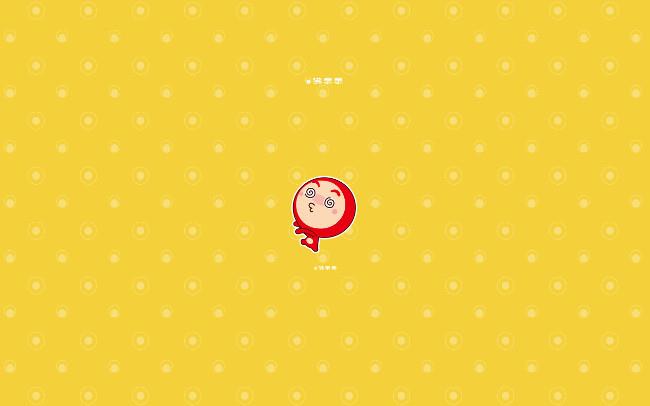
Sogar Computerexperten verbringen ziemlich viel Zeit damit, Fehler bei einem neuen Tab zu beheben, der sich alle paar Minuten auf einer bestimmten Seite öffnet. Wenn Sie Ihrem Freund diesen Streich spielen möchten, erstellen Sie einfach eine neue Aufgabe, führen Sie den Assistenten durch und wählen Sie den Ausführungsbrowser aus, geben Sie den Site-Namen in das Dialogfeld ein und legen Sie dann einen Zeitplan fest, um den Job alle 5 Minuten zu wiederholen.

11. Aktivieren Sie den Hochkontrastmodus

Um diesen Modus zu aktivieren, müssen Sie lediglich die folgende Tastenkombination drücken: Umschalt + Alt + Druckbildschirm
Wenn sie diese Tastenkombination drücken, wird ihr Desktop in den Modus mit hohem Kontrast geschaltet. Sie können diese Tastenkombination erneut drücken, um zum Normalzustand zurückzukehren. Das ist großartig, denn Sie können dies auch dann tun, wenn der Computer gesperrt ist, indem Sie das Symbol in der unteren linken Ecke verwenden. Unter Mac OS X können Sie Strg+Opt+Befehl+8 drücken , um die Farbe des Bildschirms zu ändern.
Oben finden Sie 11 lustige Computerstreiche, aber nutzen Sie sie mit Bedacht.